CAD布局加入標準圖框的方法講解
CAD布局界面怎么快速加入標準圖框?CAD打印圖紙時,為了規(guī)范圖紙,方便直接打印,我們需要加入標準圖框,如何在CAD圖紙中加入標準圖框呢?今天小編給大家介紹CAD布局界面加入標準圖框的方法,下面一起來看看詳細的教程。
1、打開CAD,在CDA模板中建立標準圖框,以A2圖紙為例
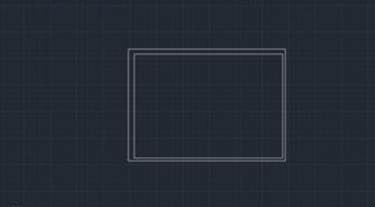
2、選擇圖框——按B鍵——設置標準圖框未塊并命名——確定
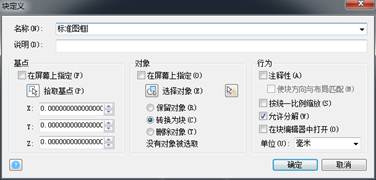
3、點擊布局進入——右鍵布局——頁面布置管理器——修改——選擇A2圖紙——確定
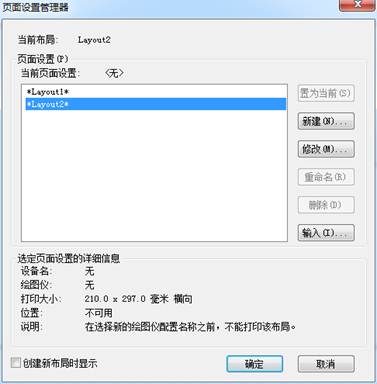
4、按I鍵——放入設置好的塊

5、按MV指定圖紙視口——按MS進入視口窗口中
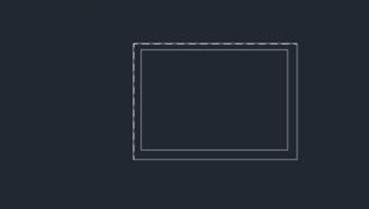
6、按Z——按S鍵——1/100XP設置圖紙比例——調整圖紙在圖框的位置——雙擊圖框外確定
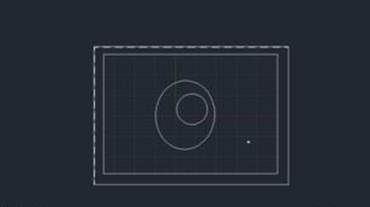
7、右鍵圖框里——顯示鎖定——是——圖框設定完成——打印預覽
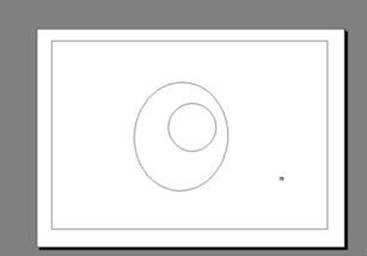
以上就是在CAD布局界面中加入標準圖框的教程,希望大家喜歡。
推薦閱讀:CAD快捷鍵
推薦閱讀:CAD命令大全
·中望CAx一體化技術研討會:助力四川工業(yè),加速數字化轉型2024-09-20
·中望與江蘇省院達成戰(zhàn)略合作:以國產化方案助力建筑設計行業(yè)數字化升級2024-09-20
·中望在寧波舉辦CAx一體化技術研討會,助推浙江工業(yè)可持續(xù)創(chuàng)新2024-08-23
·聚焦區(qū)域發(fā)展獨特性,中望CAx一體化技術為貴州智能制造提供新動力2024-08-23
·ZWorld2024中望全球生態(tài)大會即將啟幕,誠邀您共襄盛舉2024-08-21
·定檔6.27!中望2024年度產品發(fā)布會將在廣州舉行,誠邀預約觀看直播2024-06-17
·中望軟件“出海”20年:代表中國工軟征戰(zhàn)世界2024-04-30
·2024中望教育渠道合作伙伴大會成功舉辦,開啟工軟人才培養(yǎng)新征程2024-03-29
·玩趣3D:如何應用中望3D,快速設計基站天線傳動螺桿?2022-02-10
·趣玩3D:使用中望3D設計車頂帳篷,為戶外休閑增添新裝備2021-11-25
·現代與歷史的碰撞:阿根廷學生應用中望3D,技術重現達·芬奇“飛碟”坦克原型2021-09-26
·我的珠寶人生:西班牙設計師用中望3D設計華美珠寶2021-09-26
·9個小妙招,切換至中望CAD竟可以如此順暢快速 2021-09-06
·原來插頭是這樣設計的,看完你學會了嗎?2021-09-06
·玩趣3D:如何巧用中望3D 2022新功能,設計專屬相機?2021-08-10
·如何使用中望3D 2022的CAM方案加工塑膠模具2021-06-24
·怎么用CAD畫三維立體小鳥?2019-11-20
·CAD利用圓設計三角形2020-06-15
·CAD中輸入形位公差的步驟方法2020-08-07
·CAD中的填充比例如何計算的2017-06-07
·CAD如何打開或關閉一些可視要素2018-08-14
·用CAD如何打印出高像素圖片2017-11-02
·CAD創(chuàng)建填充時,拾取點和選擇對象有什么區(qū)別2018-06-01
·如何恢復CAD界面右擊的菜單欄2020-07-24








